Predložak web-mjesta odjela komunikacijsko je web-mjestoosmišljeno tako da služi kao interna početna stranica odjela, odjela ili regija vaše tvrtke ili ustanove. Angažirajte i povežite gledatelje s vodećim timovima, vijestima odjela, istaknite nadolazeće događaje i omogućite jednostavan pristup često pristupanim datotekama.
U ovom članku možete saznati kako koristiti elemente koji se nalaze na predlošku web-mjesta odjela sustava SharePoint te kako prilagoditi web-mjesto tako da odgovara potrebama tvrtke ili ustanove i ciljevima.
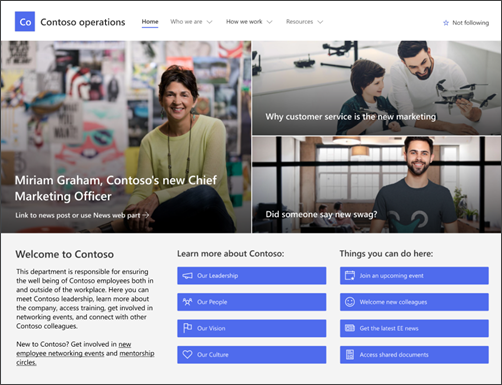
Značajke web-mjesta
-
Prilagodljivo web-mjesto koje se isporučuje s unaprijed popunjenim slikama, web-dijelovima i sadržajem koje će potaknuti uređivače web-mjesta prilikom prilagodbe koje odgovaraju potrebama tvrtke ili ustanove.
-
Predlošci za objave vijesti spremni za korištenje koji jednostavno objavljuju i zajednički koriste vijesti odjela.
-
Unaprijed popunjene stranice i web-dijelovi koji pokazuju vodstvo, timove, profile odjela, kulturu tvrtke i pristup popisima odjela, dokumentima i resursima.
Napomene:
-
Neke se funkcije uvode postupno tvrtkama ili ustanovama koje su se odlučile za program ciljanog izdanja. To znači da vam se ta značajka možda neće prikazati ili da se možda neće podudarati s opisom u člancima pomoći.
-
Kada predložak primijenite na postojeće web-mjesto, sadržaj se neće automatski spojiti s novim predloškom. Umjesto toga, postojeći će se sadržaj pohraniti kao duplicirane stranice u sadržaju web-mjesta.
Najprije slijedite upute za dodavanje predloška na novo ili postojeće web-mjesto.
Napomena: Da biste ovaj predložak dodali na web-mjesto, morate imati dozvole vlasnika web-mjesta.
Istražite unaprijed popunjen sadržaj web-mjesta, web-dijelove i stranice te odlučite koje će prilagodbe web-mjesta biti potrebne za usklađivanje s robnom markom, glasom i ukupnim poslovnim ciljom tvrtke ili ustanove.
Unaprijed popunjene stranice web-mjesta i predlošci stranica:
-
Početna stranica – omogućuje gledateljima da se uključe u vijesti, događaje, razgovore i dodatne informacije o vodstvu i viziji.
-
Naše vodstvo – Uvod u profile vodeće uprave odjela. Prilagodite ovu stranicu uređivanjem web-dijelova slike i teksta.
-
Naši timovi – Pregled timova koji rade zajedno unutar odjela ili odjela. Prilagodite ovu stranicu uređivanjem web-dijelova Slika, Tekst i Brze veze.
-
Vid i prioriteti – Prikazuje organizacijske vrijednosti i prioritete na razini odjela. Prilagodite ovu stranicu uređivanjem tekstnih web-dijelova.
-
Kultura – Ističe kulturu odjela i načine rada. Prilagodite ovu stranicu uređivanjem web-dijelova Tekst i Heroj.
-
Dokumenti – Biblioteka dokumenata omogućuje jednostavan pristup resursima odjela.
-
Stranice – Pohranjuje stranice web-mjesta i sadržaj predloška stranice.
-
Predlošci objava vijesti – koristite gotove predloške za objave vijesti za događaje i mjesečne biltene da biste brzo podijelili vijesti odjela. Prilagodite ove predloške objava vijesti uređivanjem web-dijelova Tekst, Slika, Osobe i Brza veza.
Kada dodate predložak web-mjesta odjela, vrijeme je da ga prilagodite i učinite vlastitim.
Napomena: Da biste uredili web-mjesto sustava SharePoint, morate biti vlasnik web-mjesta ili član web-mjesta.
|
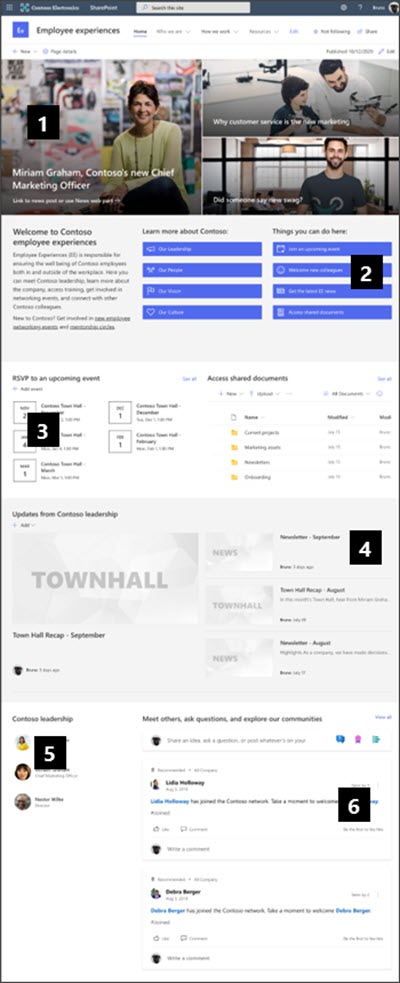 |
Prilagodite izgled web-mjesta , navigacijuweb-mjestom,web-dijelovei sadržaj tako da odgovara potrebama gledatelja i tvrtke ili ustanove. Počnite uređivati web-mjesto u načinu rada za uređivanje tako da odaberete Uređivanje u gornjem desnom odjeljku web-mjesta. Dok radite, spremi kao skicu iliPonovno objavi promjene da bi uređivanja bila vidljiva gledateljima.
1. Pomoću web-dijela Hero web-dijela možete prikazati novosti i najave
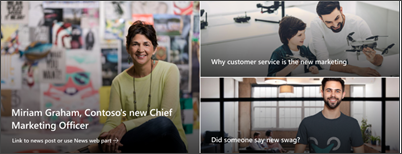
-
Započnite odabirom web-dijela Hero i odaberite Uređivanje

-
Zatim odaberite mogućnosti sloja i pločica koje najbolje odgovaraju potrebama tvrtke ili ustanove.
Saznajte više o uređivanju web-dijela Hero.
2. Pomoću web-dijela Brze veze omogućite brz pristup resursima odjela
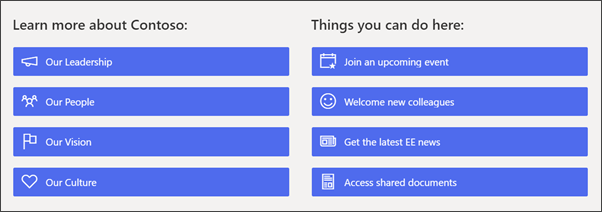
-
Krećite se web-dijelom brze veze i odaberite vezu, a zatim Uredi

-
Po potrebi uredite vezu, naslov, ikonu i opis.
-
Da biste dodali vezu, odaberite + Dodaj veze.
Pogledajte različite vrste rasporeda i mogućnosti uređivanja za web-dio Brze veze.
3. Upotrijebite web-dio Događaji da biste prikazali nadolazeće događaje
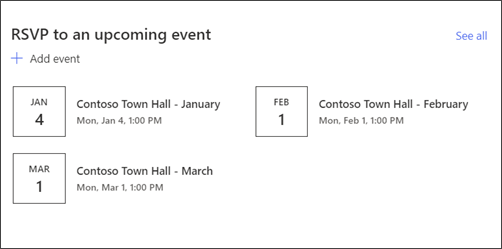
-
Uredite

-
Da biste dodali ili uredili događaje u web-dijelu Događaj, otvorite web-dio Događaj i odaberite + Dodaj događaj.
Saznajte više o korištenju i uređivanju web-dijela Događaji.
4. Upotrijebite web-dio Novosti da biste prikazali nove i najave
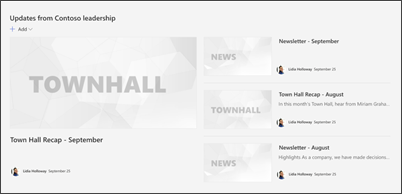
-
Počnite tako da odaberete web-dio Novosti i odaberite Uređivanje

-
Zatim odaberite izvor vijesti koji sadrži podatke koje želite prikazati.
-
Odaberite raspored, mogućnosti prikazai filtrirajte koji najbolje prikazuje članove tima tvrtke ili ustanove.
-
U odjeljku Organiziranje odredite redoslijed prikaza vijesti.
Saznajte više o korištenju web-dijela Novosti.
Korištenje gotovih predložaka stranica za biltene i recaps događaja
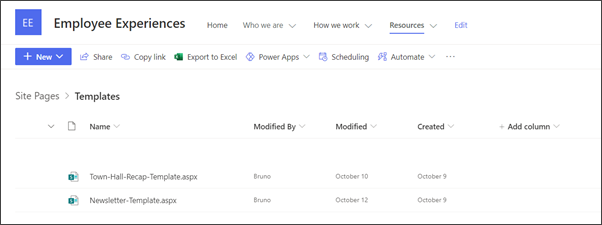
-
Da biste pogledali predloške biltena i objava vijesti, otvorite Postavke, a zatim odaberite Sadržaj web-mjesta, a zatim Stranice web-mjesta.
-
Odaberite mapu Predlošci da biste pogledali predloške objave vijesti.
-
Uredite predloške, a zatim odaberite Spremi predložak stranice.
Korištenje predložaka stranica za objave vijesti i recaps događaja
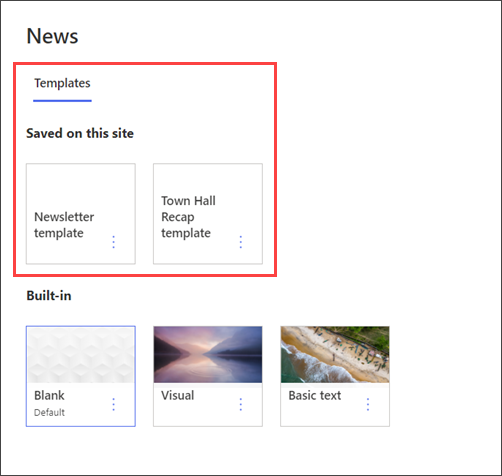
-
Da biste koristili jedan od predložaka u novoj objavi vijesti, počnite tako da u gornjem lijevom kutu odaberete Novo, a zatim odaberite Objava vijesti.
-
Odaberite predložak objave vijesti koji želite koristiti, a zatim počnite pisati objavu vijesti.
Saznajte više o stvaranju i korištenju predložaka stranica.
5. Pomoću web-dijela Osobe prikažite ključne kontakte odjela
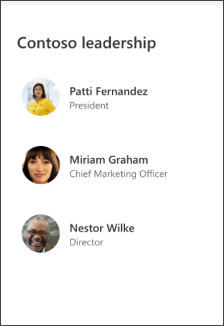
-
Započnite brisanjem slike web-dijela Osobe.
-
Zatim dodajte web-dio Osobe na mjesto tako da odaberete crtu s zaokruženim znakom +:

-
Odaberite Uređivanje

-
Unesite ime osobe ili grupe, a zatim odaberite Spremi.
Saznajte više o web-dijelu Osobe.
6. Pomoću web-dijela Razgovora na servisu Yammer međusobno se povežite
Napomene:
-
Web-dio razgovora servisa Yammer prikazat će se samo ako vaša tvrtka ili ustanova ima licencu za Yammer.
-
Web-dio razgovora servisa Yammer koristi izvorni naziv domene (npr. contoso.onmicrosoft.com) i ne može se koristiti kada web-mjesto sustava SharePoint koristi naziv domene ispraznosti.
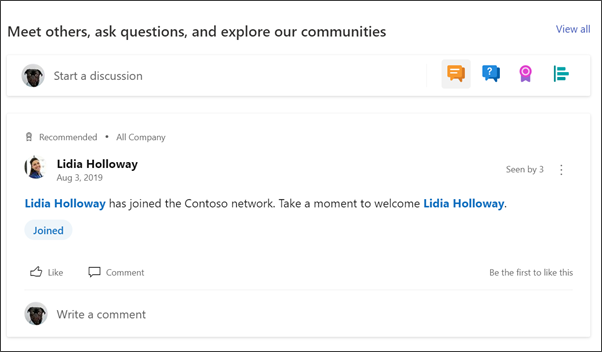
-
Odaberite Uređivanje

-
Odaberite izvor razgovora i broj razgovora koje želite prikazati.
Saznajte više o web-dijelu razgovora servisa Yammer.
Prilagodite sljedeće stranice na web-mjestu:
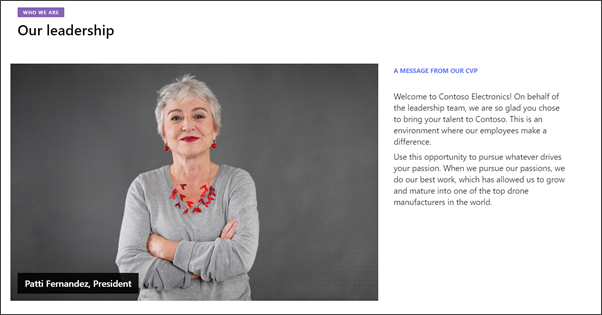
-
Naše vodstvo – Prilagodite ovu stranicu uređivanjem web-dijelova Slika i Tekst.
-
Naši timovi – Prilagodite ovu stranicu uređivanjem web-dijelova Slika,Teksti Brze veze.
-
Vid i prioriteti – Prilagodite ovu stranicu uređivanjem tekstnihweb-dijelova.
-
Kultura – Prilagodite ovu stranicu uređivanjem web-dijela Teksti Heroj.
-
Predlošci objava vijesti – na početnoj stranici pomaknite se na Postavke, a zatim odaberite Sadržaj web-mjesta. Ondje možete pogledati gotove predloške objave vijesti. Prilagodite ove predloške objava vijesti uređivanjem web-dijelova Tekst,Slika,Osobe i Brze veze.
Prilagodba navigacije izgledom i web-mjestom
Prije nego što web-mjesto zajednički koristite s drugim korisnicima, na web-mjesto dodajte završne dodire tako da korisnici mogu pronaći web-mjesto, jednostavno se kretati vezama i stranicama te brzo pristupati sadržaju na web-mjestu.
-
Uredite biblioteke dokumenata ažuriranjem naziva mapa iprijenosom resursa.
-
Uređivanje i prilagodba navigacije web-mjestom.
-
Promijenite izgled web-mjesta prilagodbom teme, logotipa, rasporeda zaglavlja i izgleda web-mjesta.
-
Dodajte ili uklonite stranice na ovo web-mjesto ili navigaciju web-mjestom radi smještaja postojećeg sadržaja.
-
Odaberite povezivanje ovog web-mjesta s web-mjestom koncentratora unutar tvrtke ili ustanove ili po potrebi dodajte ovo web-mjesto u postojeću navigaciju web-mjestom koncentratora.
Zajedničko korištenje web-mjesta s drugim korisnicima nakon prilagodbe web-mjesta, pregleda točnosti i objavljivanja konačne skice.
-
U desnom kutu odaberite Zajedničko korištenje web-mjesta.
-
Pomoć za upravljanje web-mjestom dodavanjem vlasnika web-mjesta i članova koji će imati dozvolu za uređivanje sadržaja web-mjesta.
-
U oknu Zajedničko korištenje web-mjesta unesite imena osoba s kojima želite zajednički koristiti web-mjesto. Ako želite da svi u tvrtki ili ustanovi imaju pristup web-mjestu, možete odabrati Svi (osim vanjskih korisnika). Zadana je razina dozvola Samo za čitanje.
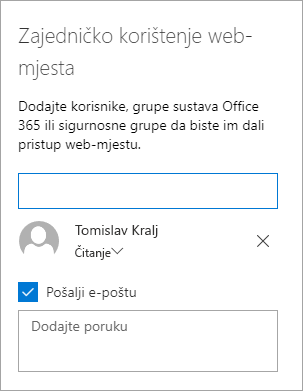
-
Unesite neobaveznu poruku za slanje uz obavijest e-pošte koja će se poslati kada se web-mjesto zajednički koristi ili poništite potvrdni okvir Pošalji e-poštu ako ne želite poslati poruku e-pošte.
-
Odaberite Zajedničko korištenje.
Kada stvorite i pokrenete web-mjesto, sljedeća važna faza održava sadržaj web-mjesta. Provjerite imate li plan za aute sadržaja i web-dijelova.
Najbolje prakse održavanja web-mjesta:
-
Planiranje održavanja web-mjesta – uspostavite raspored za pregled sadržaja web-mjesta koliko god je često potrebno da bi sadržaj i dalje bio točan i relevantan.
-
Redovito objavjujte novosti – distribuirajte najnovije najave, informacije i status u cijeloj tvrtki ili ustanovi. Saznajte kako dodati objavu vijesti na timski web-mjesto ili komunikacijsko web-mjesto i pokazati drugim korisnicima koji će objavljivati obavijesti o tome kako mogu koristiti vijesti sustava SharePoint.
-
Provjerite veze i web-dijelove – neka se veze i web-dijelovi ažuriraju da biste bili sigurni da ste u potpunosti podmećili vrijednost web-mjesta.
-
Upotrijebite analitiku da biste poboljšali angažman – pogledajte korištenje web-mjesta pomoću izvješća o ugrađenim podacima o korištenju da biste dobili informacije o popularnom sadržaju, posjetima web-mjestu i još mnogo toga.
-
Povremeno pregledajte postavke web-mjesta – nakon stvaranja web-mjesta u sustavu SharePoint možete mijenjati postavke, podatke o web-mjestu i dozvole za web-mjesto.
Više resursa za prilagodbu
Saznajte više o planiranju,izgradnji iodržavanju web-mjesta sustava SharePoint.
Pogledajte dodatne predloške web-mjesta sustava SharePoint.










